
Guide
Conseils de la rédaction : idées cadeaux pour les passionnés de photo
par David Lee

Dans son article, mon collègue Jan Johannsen m'a qualifié de « magicien du RAW ». Mais améliorer une photo de nuit n'a rien de sorcier, c'est l'affaire de quelques minutes.
Le traitement ultérieur des photos de nuit permet d'obtenir beaucoup des clichés, à condition que vous ayez pris la photo en format brut et que vous disposiez d'un logiciel RAW comme Lightroom. Le format JPEG ne permet pas d'effectuer des modifications importantes.
La photo peut avoir été prise avec un smartphone, tant que le fichier est au format RAW ou DNG équivalent. La photo ci-dessous a été prise par le smartphone Sony Xperia 1 IV de mon collègue Jan Johannsen. Après avoir reçu le fichier DNG de Jan, je l'ouvre dans Photoshop Lightroom. Voici à quoi il ressemble.

La première chose que j'ai remarquée sur cette photo, c'est que la balance des blancs n'est pas bonne. La balance des blancs est cruciale pour la palette des couleurs. L'appareil photo a automatiquement réglé la température de couleur sur 7150 kelvins. Cela donne à la photo une teinte brunâtre.
Je commence par baisser fortement le curseur de la balance des blancs, à environ 3500 kelvins. Plus la valeur est basse, plus le ciel est bleu. À vous de décider jusqu'où vous souhaitez descendre. À noter qu'en dessous de 3000 kelvins, tout le ciel sera bleu et les jolies nuances de couleurs disparaîtront.
Pour mieux profiter des effets de la balance des blancs, je règle temporairement la dynamique et la saturation au maximum, soit +100. Voici les résultats avec différentes températures de couleur.

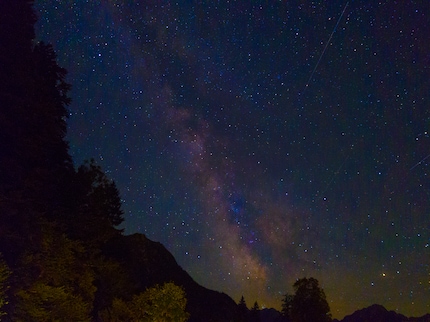
Je réduis ensuite la dynamique et la saturation à environ +30.
La nuit, le ciel est sombre. Le ciel doit-il donc être le plus sombre possible ? Non, car ce qui est important pour l'impression, c'est la luminosité relative : à savoir que le ciel est plus clair que la chaîne de montagnes. Mon objectif est de rendre cette différence plus visible grâce aux retouches. Je souhaite obtenir une chaîne de montagnes qui apparaît comme une silhouette noire sur un ciel nettement plus clair.
Pour y parvenir, j'augmente l'exposition et diminue les profondeurs et les noirs. Il n'y a pas de règle sur le positionnement des trois curseurs, tout dépend de la photo et de l'effet que vous cherchez à obtenir. La différence entre les profondeurs et le noir est que le réglage du noir assombrit également les parties sombres du ciel et augmente ainsi le contraste.

Même en assombrissant au maximum, je ne parviens pas à rendre noirs les arbres à feuilles caduques au premier plan. Ils m'embêtent. Sur la photo de l'article de Jan, j'ai essayé de les rendre le plus discrets possible en réduisant le jaune et le vert. Il serait toutefois préférable de les masquer avec un pinceau et de baisser fortement l'exposition dans le masque.
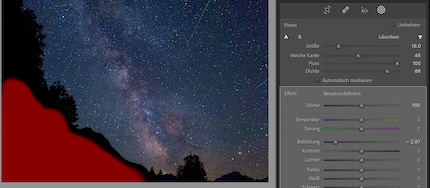
L'essentiel est terminé. Il ne reste plus qu'à affiner selon vos propres goûts. Personnellement, j'applique les réglages suivants :
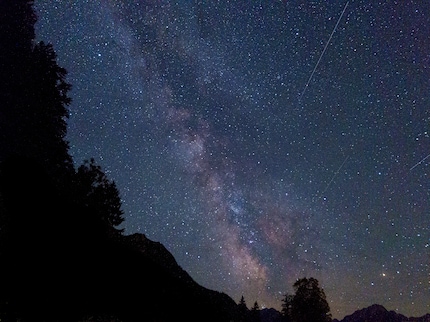
Il ne faut pas oublier que les retouches entraînent une augmentation du bruit. Veillez donc à ne pas en faire trop et n'oubliez pas zoomer de temps en temps à 100 % pour vérifier le bruit. Si l'image est réduite pour le résultat final, ce bruit disparaît en grande partie. Ainsi, si je n'utilise une image que pour Instagram ou une autre résolution basse, je peux y aller un peu plus fort que si je prépare une photo pour un téléviseur 4K ou pour une impression grand format.
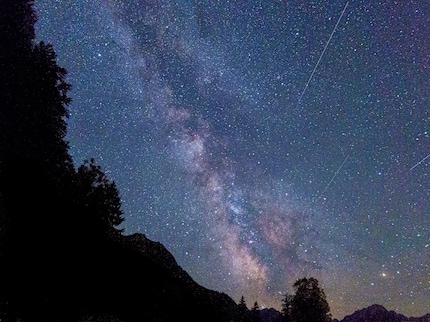
Mon intéret pour l'informatique et l'écriture m'a mené relativement tôt (2000) au journalisme technique. Comment utiliser la technologie sans se faire soi-même utiliser m'intéresse. Dans mon temps libre, j'aime faire de la musique où je compense mon talent moyen avec une passion immense.
Des solutions pratiques aux questions quotidiennes sur la technologie, des astuces de ménage et bien plus encore.
Tout afficher